Anbieter von benutzerdefinierten Anmeldeinformationen können unter Windows 10 nicht geladen werden
Wenn Ihre benutzerdefinierten Anmeldeinformationsanbieter nicht geladen werden, wenn Sie sich zum ersten Mal bei Windows 10 anmelden , kann Ihnen dieser Beitrag weiterhelfen. Anmeldeinformationsanbieter sind der primäre Mechanismus für die Benutzerauthentifizierung – sie sind derzeit die einzige Methode für Benutzer, um ihre Identität nachzuweisen, die für die Anmeldung und andere Systemauthentifizierungsszenarien erforderlich ist.
Das Windows Credential Provider Framework ermöglicht Entwicklern das Erstellen benutzerdefinierter Anmeldeinformationsanbieter. Wenn Winlogon Anmeldeinformationen sammeln möchte, fragt die Anmeldebenutzeroberfläche(Logon UI) jeden Anmeldeinformationsanbieter nach der Anzahl der Anmeldeinformationen ab, die er aufzählen möchte. Immerhin haben Anbieter ihre Kacheln aufgezählt, die Logon UI zeigt sie dem Benutzer an. Der Benutzer interagiert dann mit einer Kachel, um die erforderlichen Anmeldeinformationen bereitzustellen. Die Anmelde-UI(Logon UI) übermittelt diese Anmeldeinformationen zur Authentifizierung.
Anbieter von benutzerdefinierten(Custom) Anmeldeinformationen können unter Windows 10 nicht geladen werden
Angenommen, Sie haben einen Windows 10-basierten Computer, der keiner Domäne angehört, und auf dem Computer sind benutzerdefinierte Anmeldeinformationsanbieter installiert. Sie melden sich nach dem Start zum ersten Mal am Computer an. In diesem Szenario werden die benutzerdefinierten Anmeldeinformationsanbieter nicht aufgerufen.
Laut Microsoft ist dieses Problem beabsichtigt. Ein Windows 10-Update verbessert die Option Meine Anmeldeinformationen verwenden, um die Einrichtung meines Geräts nach einer Update(Use my sign in info to automatically finish setting up my device after an update) -Anmeldung automatisch abzuschließen. Diese Funktion wird für die erste Anmeldung verwendet. Daher werden benutzerdefinierte Anmeldeinformationsanbieter nicht wirksam.
Um dieses Problem zu umgehen, müssen Sie die automatische Systemanmeldung des letzten Benutzers deaktivieren, indem Sie den Registrierungsschlüssel DisableAutomaticRestartSignOn festlegen(DisableAutomaticRestartSignOn) .
Hier ist, wie es geht. Bevor Sie mit der Registrierungsoptimierung fortfahren, sichern Sie die Registrierung(backup the registry) oder erstellen Sie einen Systemwiederherstellungspunkt, falls der Registrierungsvorgang schief geht.
Starten Sie den Registrierungseditor .
Navigieren Sie zum folgenden Registrierungsschlüssel:
HKEY_LOCAL_MACHINE\Software\Microsoft\Windows\CurrentVersion\Policies\System
Doppelklicken Sie im rechten Bereich auf den Eintrag DisableAutomaticRestartSignOn , um seine Eigenschaften zu bearbeiten.
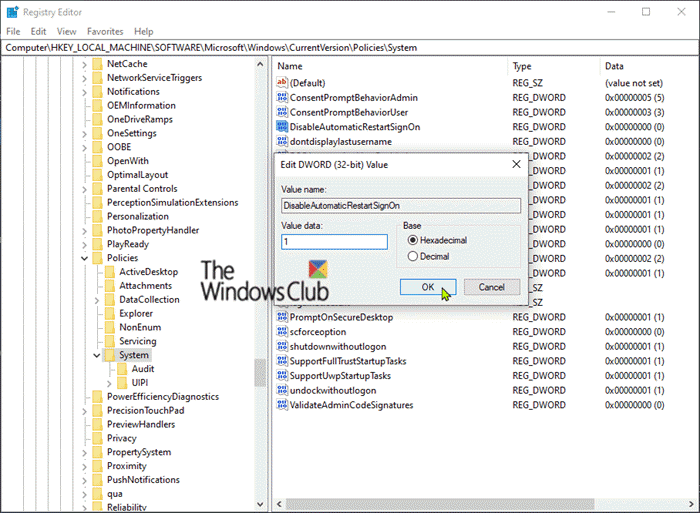
Setzen Sie dann die Wertdaten(Value data) auf 1 .
Klicken Sie auf OK .
Starten(Restart) Sie den PC neu, damit die Änderungen wirksam werden.
And that’s it!
Related posts
PIN-Anmeldung deaktiviert, wenn das System der Domäne beigetreten ist
So entfernen Sie die Schaltfläche „Erleichterter Zugriff“ aus dem Anmeldebildschirm
Mit VSUsbLogon können Sie sich über ein USB-Laufwerk sicher bei Windows anmelden
So aktivieren oder deaktivieren Sie die schnelle Anmeldeoptimierung in Windows 11/10
Legen Sie ein Standard-Benutzeranmeldebild für alle Benutzer in Windows 11/10 fest
Problem beim Hochladen in den Windows-Fehlerberichterstattungsdienst
Fehler ERR_CERT_COMMON_NAME_INVALID beheben
Task-Host-Fenster, Task-Host stoppt Hintergrundaufgaben
Fehlerbehebung bei Skype-Anrufen unter Windows ohne Video, Audio oder Ton
Das BitLocker-Setup konnte den BCD-Speicher (Boot Configuration Data) nicht exportieren
Windows konnte den Softwareschutzdienst nicht starten
Behebung des Fehlers „Geräteverschlüsselung wird vorübergehend ausgesetzt“ in Windows 11/10
CMAK-basiertes VPN funktioniert nach dem Windows 10-Upgrade nicht
Der Remoteprozeduraufruf ist bei der Verwendung von DISM in Windows 11/10 fehlgeschlagen
Legen Sie das standardmäßige Benutzeranmeldebild für alle Benutzer in Windows 10 fest
So beheben Sie den Fehler „DAQExp.dll fehlt“ unter Windows 10
Modernes Setup Host mit hoher CPU- oder Speicherauslastung unter Windows 11/10
Hinzufügen einer Nachricht zum Anmeldebildschirm für Benutzer in Windows 7/8/10
Die Windows-Helligkeitssteuerung funktioniert nicht oder ändert sich automatisch
So öffnen und lesen Sie Small Memory Dump (dmp)-Dateien in Windows 11/10
